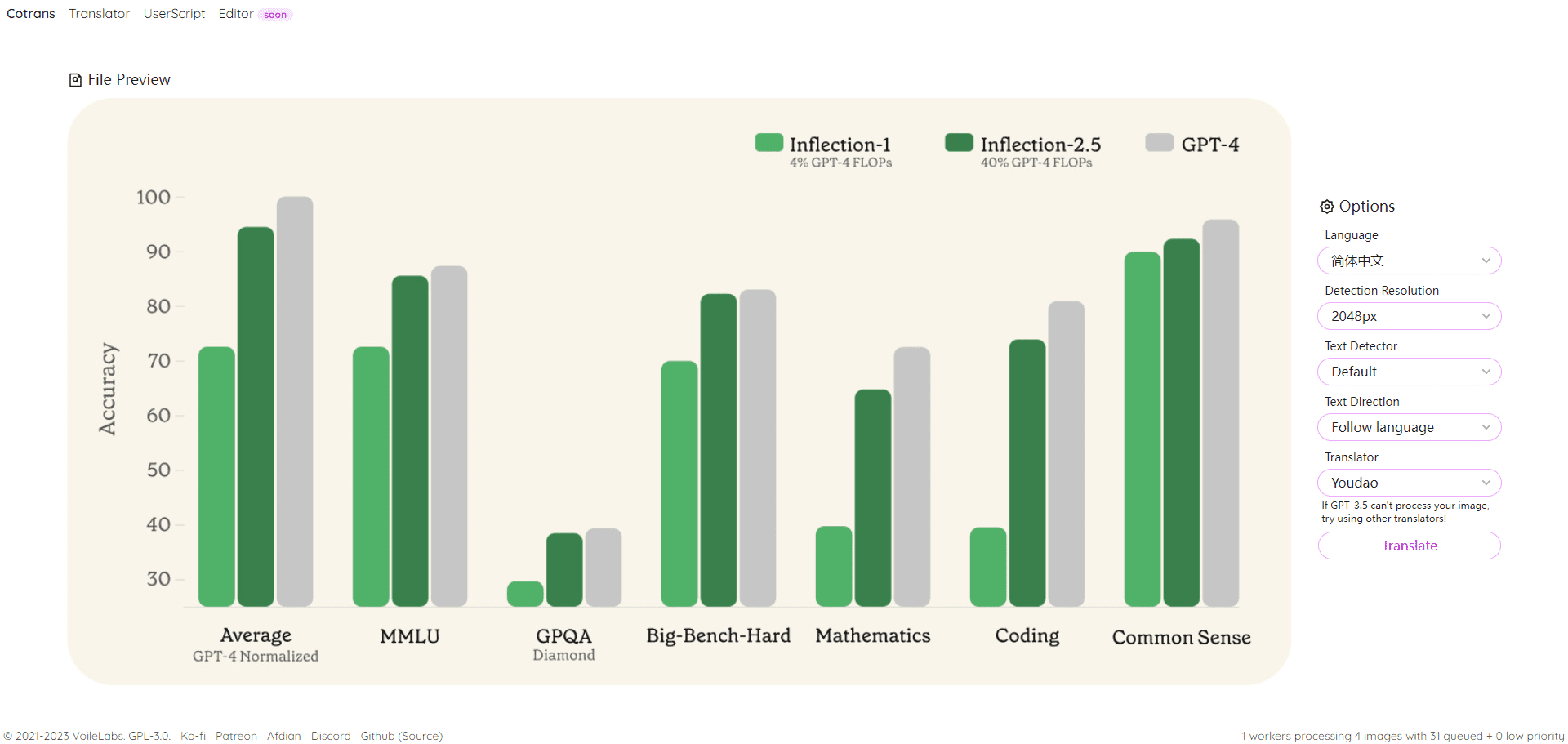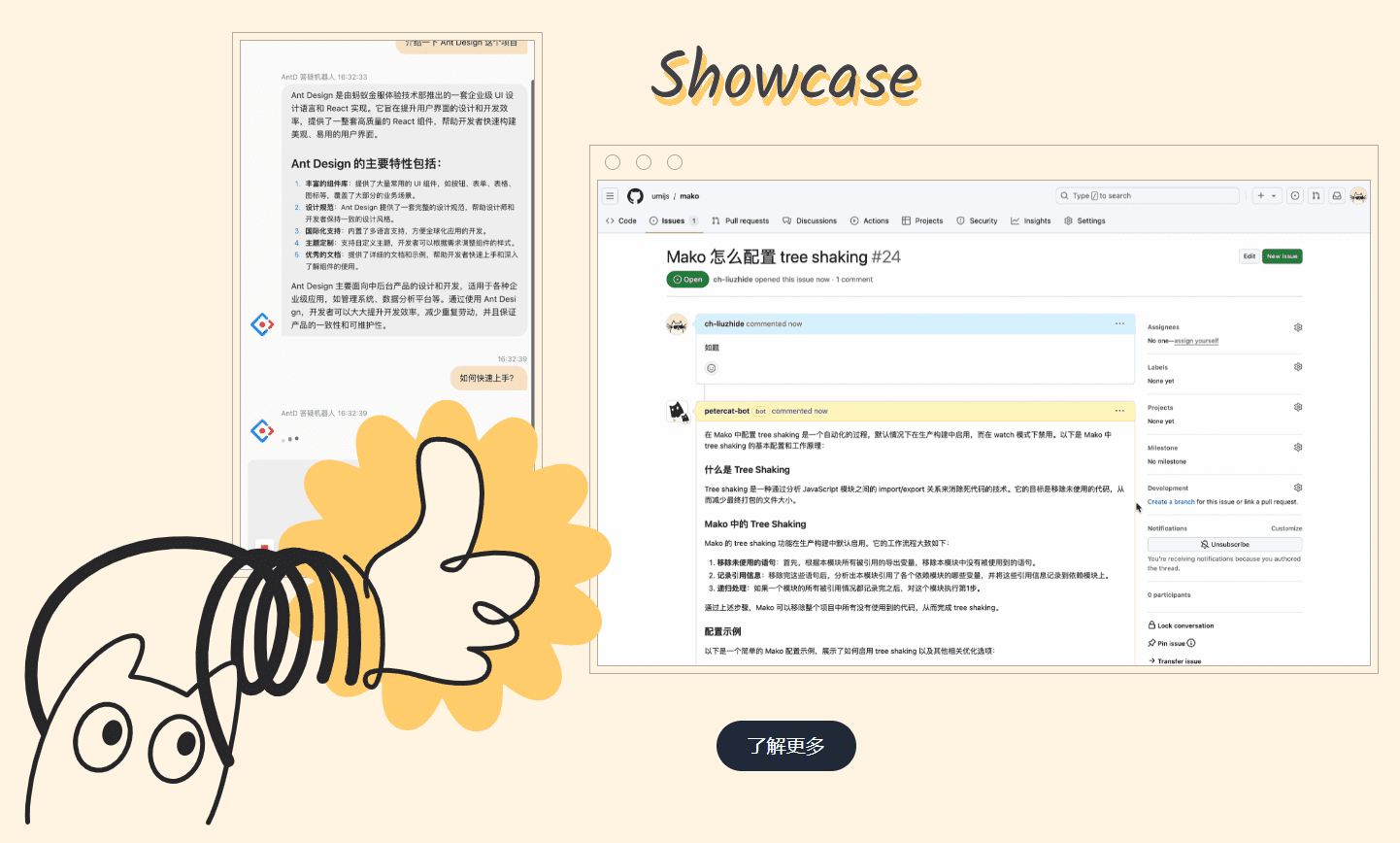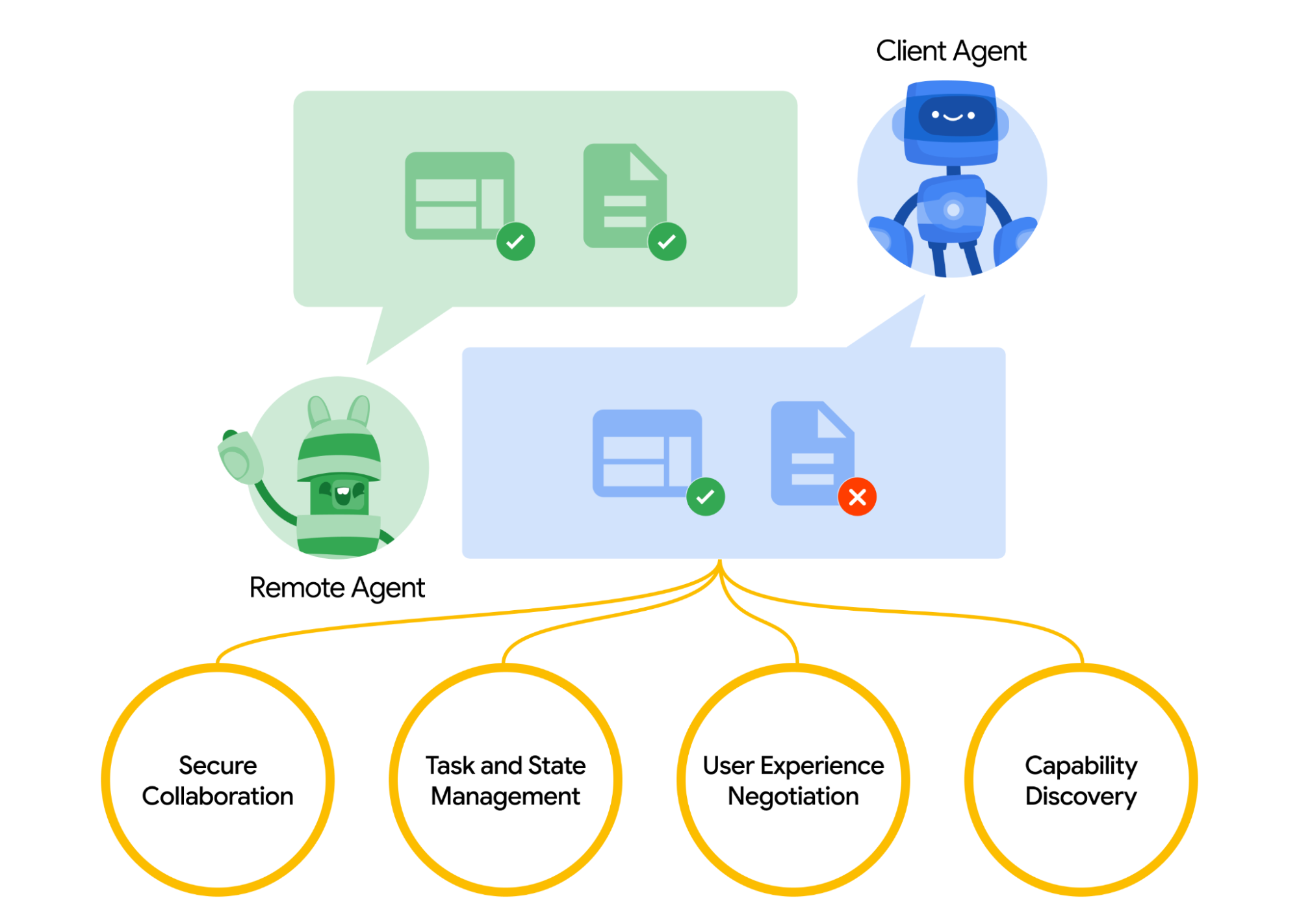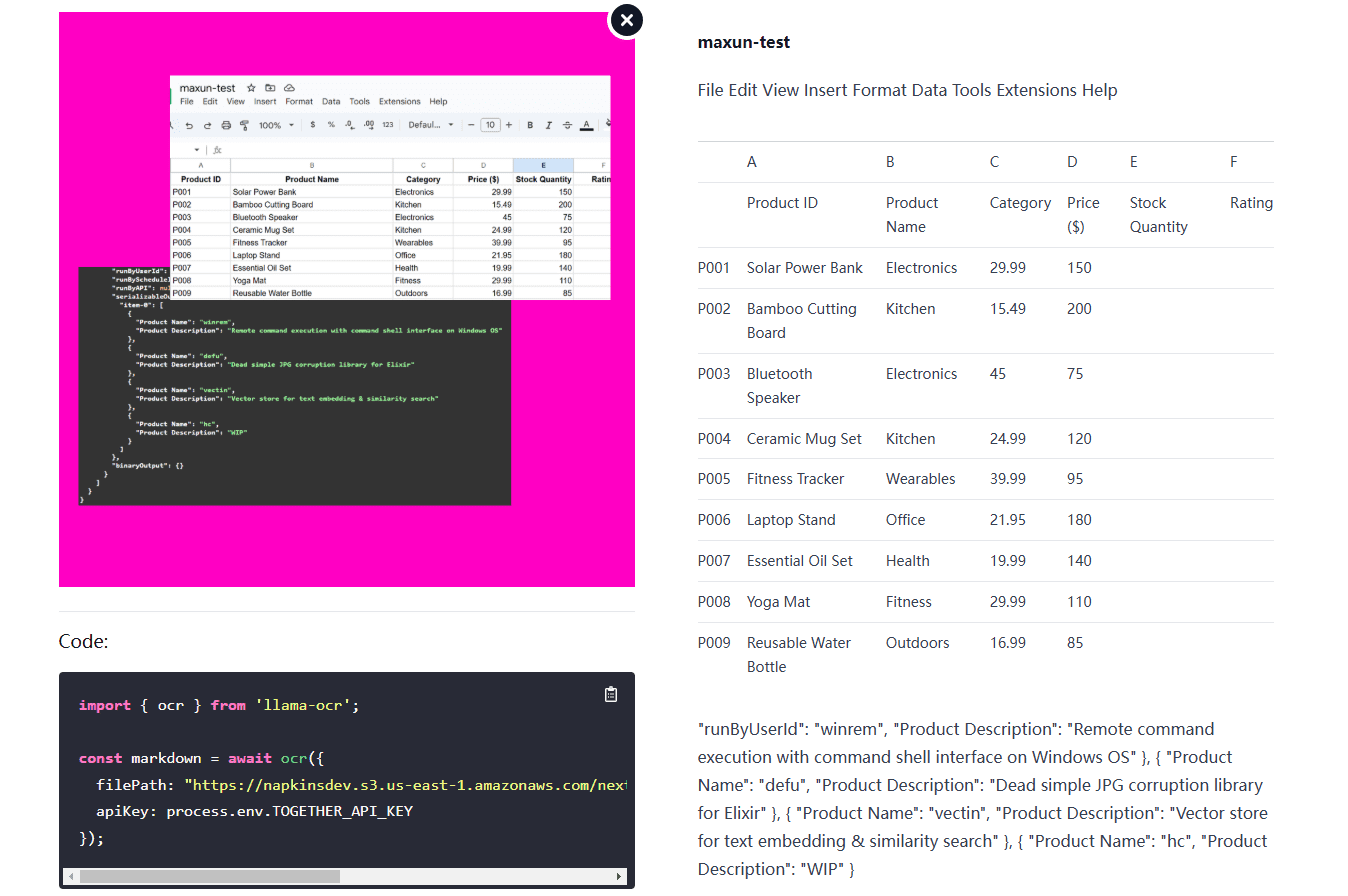Pocket: the smart assistant that uses your voice to quickly process Gmail emails
General Introduction
Pocket is a voice-enabled intelligent assistant website designed for efficient office work. With advanced voice recognition and artificial intelligence technology, Pocket helps users quickly handle emails, especially for those who need to efficiently manage communications, such as traders, business managers, and so on. The website focuses on "understanding intent" voice operation, users only need to use voice commands to complete the tasks of reading, replying and archiving emails, significantly reducing the time of manual operation. Pocket is designed to make the tedious email processing simple and direct, and is currently aimed at professionals who need to respond quickly.
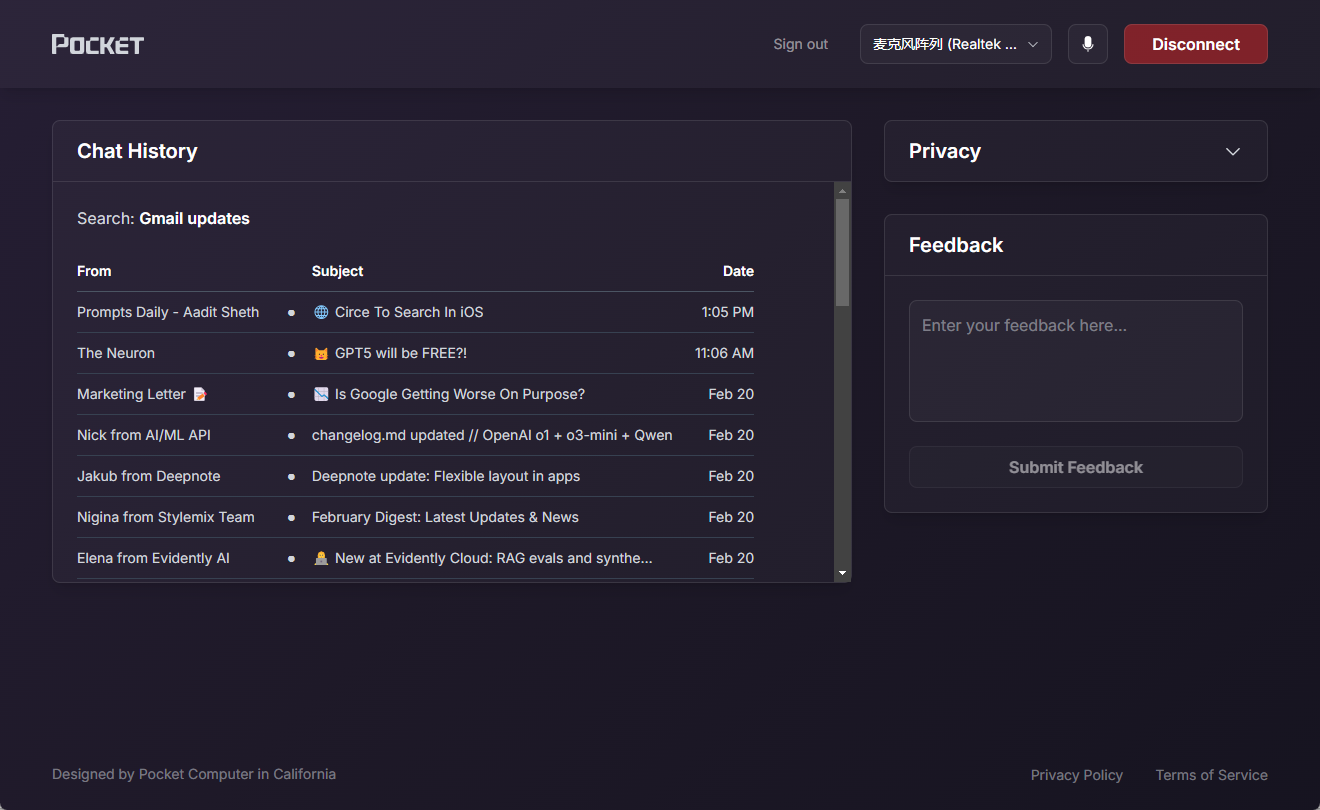
Function List
- Voice-controlled mail processing: Free your hands by reading, replying and filing emails through voice commands.
- Intent recognition: AI understands specific needs in the user's voice, such as "reply to this email" or "mark as important".
- Efficient Mail Management: Supports batch processing of emails and quick inbox cleanup.
- real time voice interaction: Responds instantly to user voice commands without waiting.
- Customized operations: Adapt the execution of voice commands to the user's habits.
Using Help
1. Visit the website and log in
- move::
- Open a browser (such as Chrome, Edge or Safari) and enter the URL https://pocket.computer/.
- The first time you visit, you may need to register for an account. Click on the "Sign Up" or "Get Started" button on the page (specific button names may change due to website updates) and enter your e-mail address and password as prompted to complete your registration.
- Once you have registered, use your email and password to log in. If you already have an account, just click "Login" and enter your information.
- caveat::
- Ensure that the network connection is stable and that the voice function requires real-time networking.
- It is recommended to use a microphone-enabled device (e.g., computer or cell phone) and operate in a quiet environment to improve voice recognition accuracy.
2. Connecting e-mail accounts
- workflow::
- Once logged in, you will be prompted to connect your email account. Click on "Connect Email" or a similar option.
- Select your email service provider (e.g. Gmail, Outlook) and enter your email account and password for authorization.
- Upon successful authorization, Pocket will automatically synchronize the contents of your inbox.
- tip::
- If you are using Gmail, a permission confirmation window may pop up, click "Allow" to complete the connection.
- Multiple mailboxes can be connected to one account for unified management.
3. Use of voice control functions
The core function of Pocket is to operate e-mail by voice, and the following is the detailed operation method:
- Turn on voice mode::
- Once you are logged in and connected to your mailbox, click on the microphone icon on the page (usually in the center or upper right corner of the interface).
- The browser may pop up a microphone permission request, click "Allow" to enable voice input.
- Examples of common voice commands::
- Read Email: Say "Open latest email" or "Read 3rd email", and Pocket will read the content of the email aloud.
- Responding to emails: Say "Reply to this email" and then just dictate the reply, e.g. "Yes, I'll be at the meeting at 3:00 p.m. on time", and then say "Send" to finish the process.
- Archiving or deletion: Say "Archive this e-mail" or "Delete this e-mail" and the system will automatically execute it.
- tagging is important: Say "Mark as important" or "Starred" and the message will be highlighted.
- batch fileSay "Clear first 10 emails" or "Archive all unread emails" to quickly manage your inbox.
- operating skill::
- Voice commands should be clear and concise, avoiding excessively long sentences.
- If an error is recognized, the operation can be corrected by saying "undo" or "retry".
- Supports sequential commands, e.g. "open 2nd email and reply", Pocket will execute them sequentially.
4. Intent recognition function in detail
- Functional Description::
Pocket's AI not only recognizes your voice, it also understands your intentions. For example, if you say, "Email your boss about the progress of your project," the system will automatically find your boss's email and generate a draft response, so all you need to do is confirm or add to it. - Usage Scenarios::
- urgent reply: While driving or in a meeting, say "Tell the client I'll be in touch later" and Pocket will find the corresponding email and send a short reply.
- complex missionSay, "Sort through yesterday's trading emails and tag them", and the AI will sift through the relevant emails and perform the tagging.
- Optimization Recommendations::
- When using it for the first time, try different commands more often so that the AI adapts to your voice habits.
- If the intent is not recognized accurately, the speech model can be adjusted in the settings (if the site offers this feature).
5. Managing mailboxes and viewing operation logs
- View processed emails::
- On the left or bottom of the page, there may be tabs categorized as "Archived", "Sent", etc. Click on them to view the history of actions.
- When you say "Show today's actions", Pocket will read aloud or display the e-mails that have been processed that day.
- Adjustment of settings::
- Click "Settings" in the upper right corner to adjust the voice speed, language (default English, Chinese may be supported in the future) and so on.
- Some features may allow customization of shortcut commands, such as changing "archive" to "archive".
6. Precautions in use
- Equipment Requirements: Microphone and speakers are required, and a headset is recommended to improve voice clarity.
- Privacy: Pocket accesses the content of your emails, but only for processing tasks and does not store irrelevant data. Check the site's privacy policy before use.
- network dependency: The current functionality relies on cloud-based processing and is not available offline.
Demonstration of Featured Functions
- Batch mail processing::
- Open the Inbox page and make sure the microphone is enabled.
- Say "Archived first 5 unread emails" and Pocket will quickly execute and send back "Archived 5 emails".
- Check the filing folder to make sure the operation is correct.
- Real-time interactive experience::
- When reading an email, say "Next" and the system will automatically jump and read it aloud.
- Control the pace of the reading by saying "pause" or "continue" halfway through.
- Transaction Management Assistant::
- For trader users, say "Find yesterday's order confirmation emails" and Pocket will filter and read the relevant content aloud, saving you time.
With these steps and features, you can easily incorporate Pocket into your daily routine, especially when you need to handle large volumes of email quickly.
© Copyright notes
Article copyright AI Sharing Circle All, please do not reproduce without permission.
Related posts

No comments...